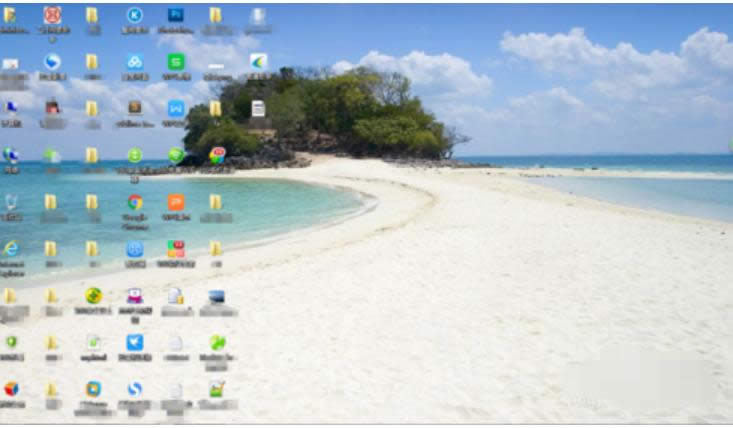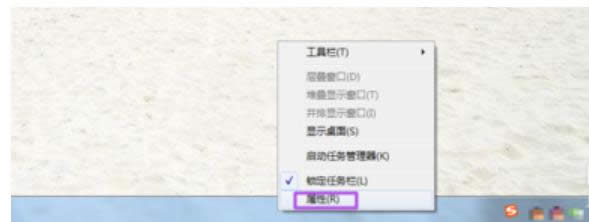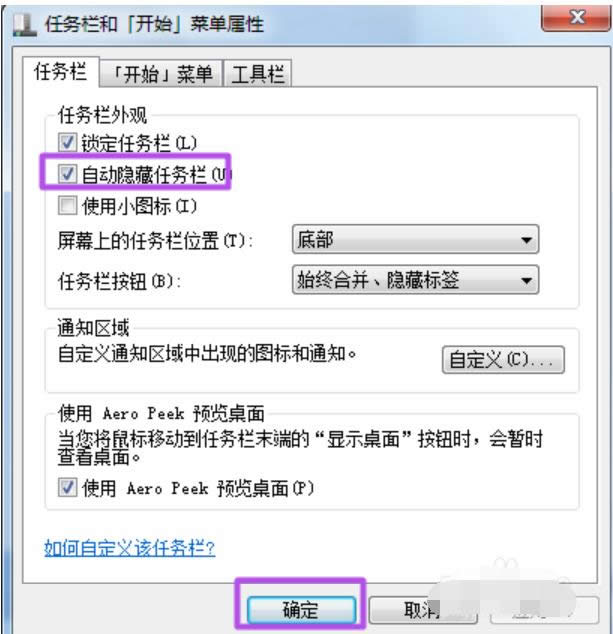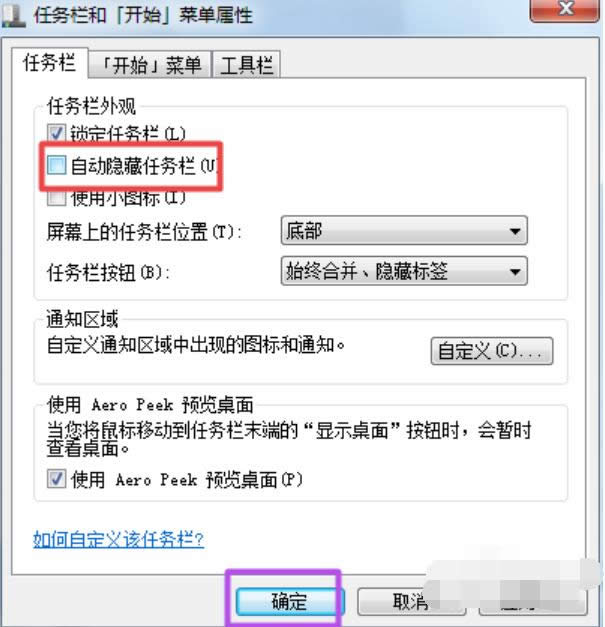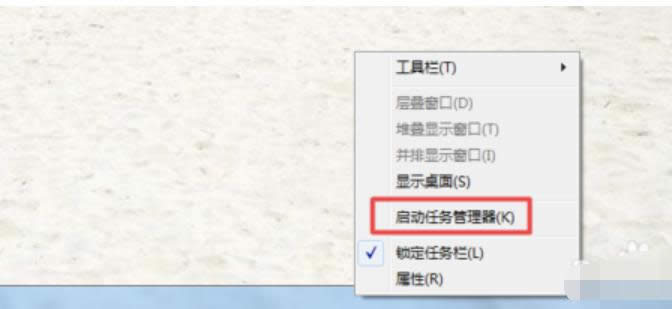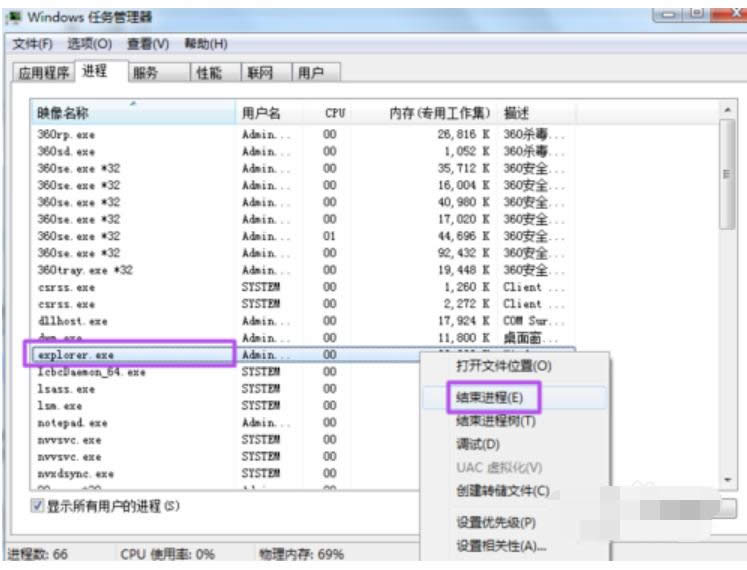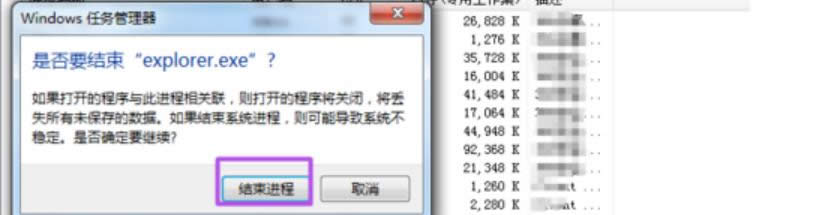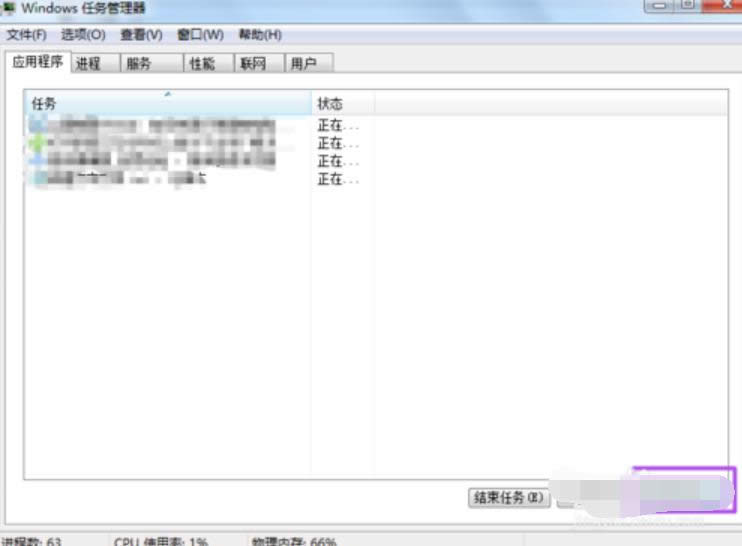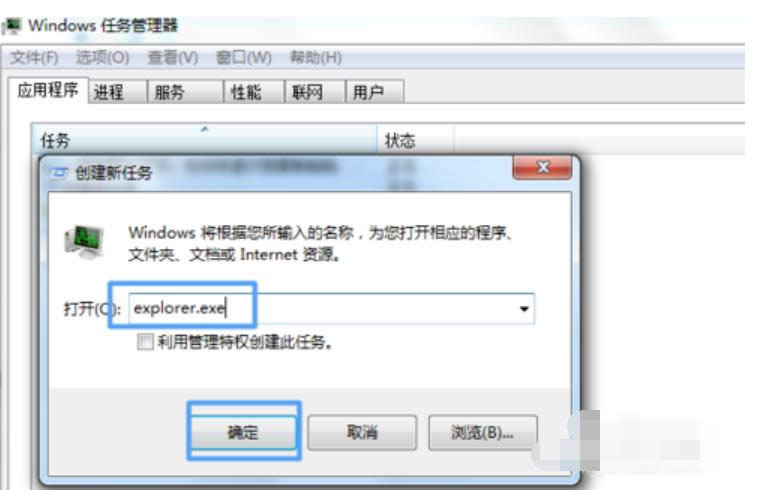推薦系統(tǒng)下載分類: 最新Windows10系統(tǒng)下載 最新Windows7系統(tǒng)下載 xp系統(tǒng)下載 電腦公司W(wǎng)indows7 64位裝機萬能版下載
任務欄不顯示打開的窗口,本文教您打開的窗口在任務欄上顯示不出來
發(fā)布時間:2019-03-09 文章來源:xp下載站 瀏覽:
|
Windows 7,中文名稱視窗7,是由微軟公司(Microsoft)開發(fā)的操作系統(tǒng),內(nèi)核版本號為Windows NT 6.1。Windows 7可供家庭及商業(yè)工作環(huán)境:筆記本電腦 、平板電腦 、多媒體中心等使用。和同為NT6成員的Windows Vista一脈相承,Windows 7繼承了包括Aero風格等多項功能,并且在此基礎上增添了些許功能。 小伙伴要你們在打開應用程序時出現(xiàn)任務欄不顯示打開窗口的情況,你們知道該如何處理這個情況嗎?其實解決這個問題辦法并難呢,要是想了解著這方面知識的話,就趕緊來看看小編給你們分享的解決辦法吧! 要碰到打開的窗口在任務欄上面沒有看到,任務欄也沒有顯示,但是當鼠標放到屏幕下方的時候,任務欄就能夠正常的顯示出來,小伙伴你們知道這是因為什么原因嗎?那下面就讓小編來給你們介紹一下出現(xiàn)“任務欄不顯示打開窗口”的原因,及解決辦法吧! 1,打開的窗口在任務欄上面沒有看到,任務欄也沒有顯示,但是當鼠標放到屏幕下方的時候,任務欄就能正常顯示出來了,這是因為設置了‘自動隱藏任務欄’
任務欄圖解詳情-1 2,解決:在任務欄中右擊,然后選項‘屬性’,然后在‘任務欄和【開始】菜單屬性’下的‘任務欄’選項下將自‘動隱藏任務欄’前面的勾去掉,點擊 確定 即可。
不顯示圖解詳情-2
任務欄圖解詳情-3
任務欄圖解詳情-4 3,也可能是因為桌面進程[ explorer.exe ]異常引起的: 解決:右擊任務欄,然后選擇’啟動任務管理器‘。
任務欄圖解詳情-5 4,然后在’啟動任務管理器‘的’進程‘下找到’explorer.exe‘,將它結束掉。
任務欄不顯示打開的窗口圖解詳情-6
打開窗口圖解詳情-7 5,然后在 啟動任務管理器 中建一個’新任務‘,然后輸入 explorer.exe 點擊確定來重啟一下這個桌面進程。
不顯示圖解詳情-8
打開窗口圖解詳情-9 Windows 7簡化了許多設計,如快速最大化,窗口半屏顯示,跳轉列表(Jump List),系統(tǒng)故障快速修復等。Windows 7將會讓搜索和使用信息更加簡單,包括本地、網(wǎng)絡和互聯(lián)網(wǎng)搜索功能,直觀的用戶體驗將更加高級,還會整合自動化應用程序提交和交叉程序數(shù)據(jù)透明性。 |
相關文章
Windows系統(tǒng)教程欄目
本類教程排行
系統(tǒng)熱門教程
本熱門系統(tǒng)總排行